【VSCode】在远程服务器Linux 系统 实现 Anaconda 安装与下载
【远程服务器】Anaconda 安装与下载
- 一、 安装Anaconda
- 【方式一】直接在远程服务器下载,通过 wget 命令:
- 【方式二】在本地电脑下载,在同意 vscode上传到服务器
- 二、配置环境变量
本文基于 VSCode 进行远程服务器的配置,VSCode 相关安装可参考下述链接:
【VSCode】安装与 ssh 免密登录
一、 安装Anaconda
这里我们需要在官网上查找自己需要的版本,地址链接在下面:
https://repo.anaconda.com/archive/
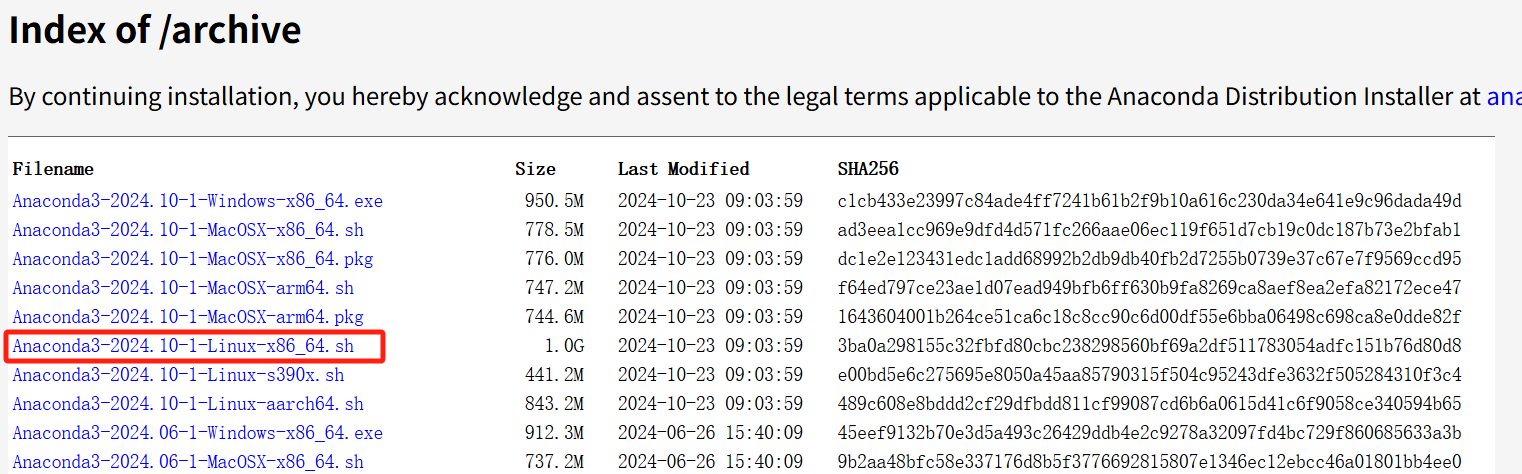
这里选择这个版本
Anaconda3-2024.10-1-Linux-x86_64.sh
下载方式:
【方式一】直接在远程服务器下载,通过 wget 命令:
首先进入 服务器中安装文件的存放目录中,然后运行下述命令:
wget https://repo.anaconda.com/archive/Anaconda3-2024.10-1-Linux-x86_64.sh
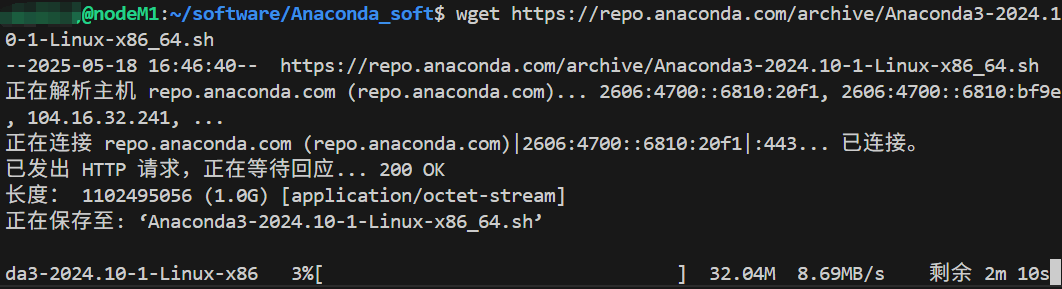
【方式二】在本地电脑下载,在同意 vscode上传到服务器
下载完成后,可以在对应的文件路径中可以看到相关的安装包

执行 bash 命令安装:
bash Anaconda3-2024.10-1-Linux-x86_64.sh
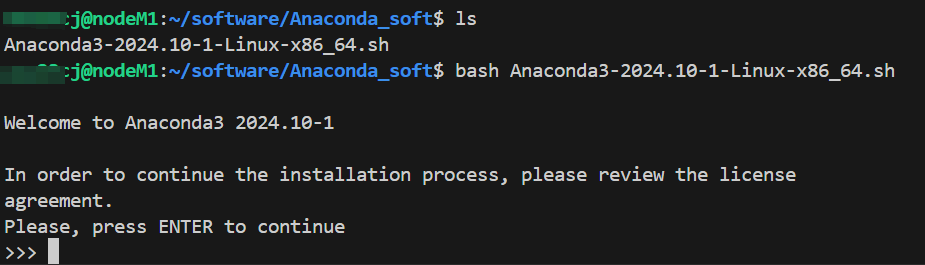
安装过程一直enter即可
出现Do you accept User lincense terms? [yes|no]: yes(选择yes即可)

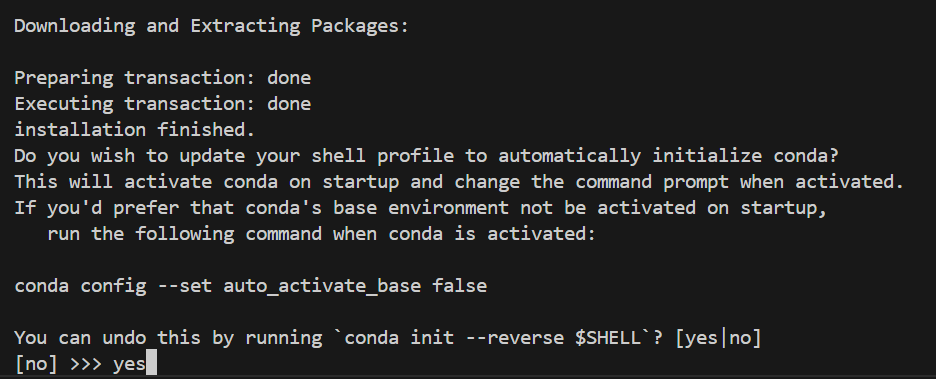
然后安装成功了:
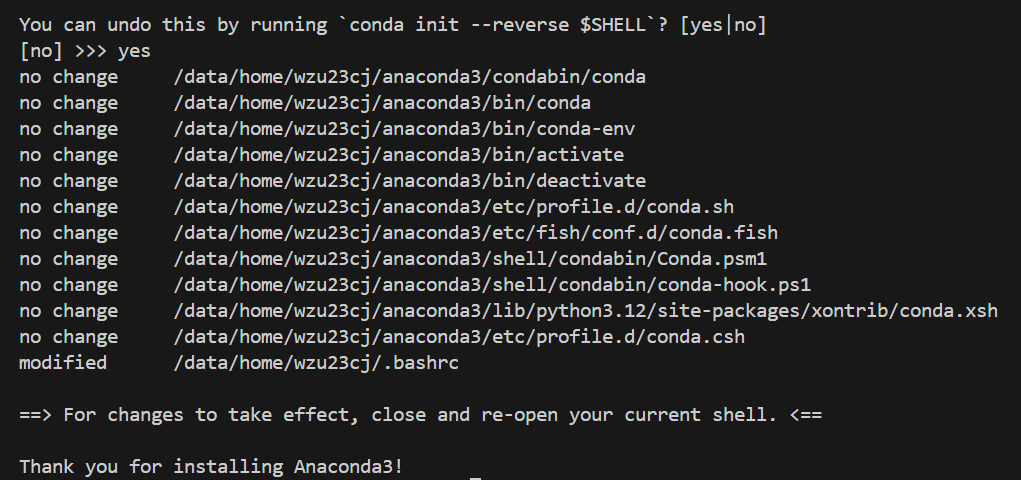
二、配置环境变量
(这步可能不需要,可以在终端输入 conda,看下会不会正常输出)
如下图,输入 conda 之后显示没有找到命令,原因在于环境变量还没配置。

进入 主目录下的 .bashrc 文件
在下述内容输入对应的内容:
在最后一行输入 export PATH=“/xxx/anaconda3/bin:$PATH”(其中的 xxx 换成自己当前目录路径,其实也就是 anaconda3 目录所在路径):

修改完,保存之后,需要在 终端中输入 source ~/.bashrc
使得修改的配置生效。
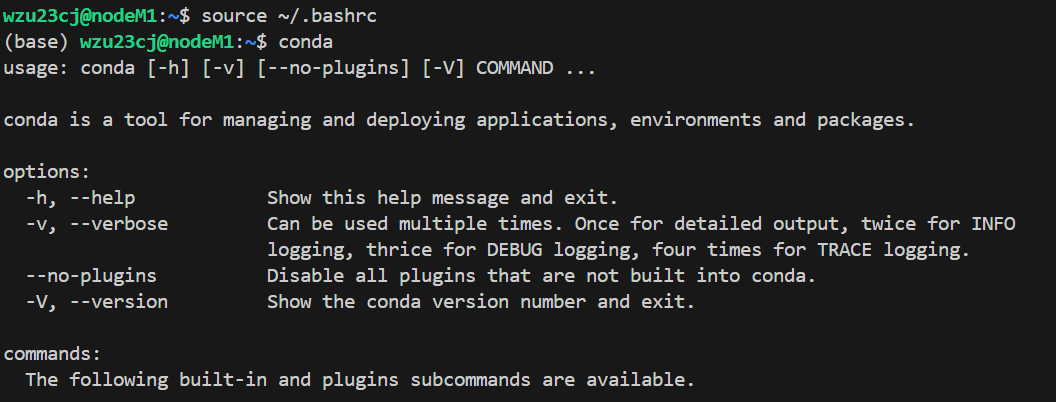
anaconda 的具体用法可以参考下述内容,包括虚拟环境的创建与使用
https://blog.csdn.net/weixin_43848614/article/details/139568274?spm=1011.2415.3001.5331
